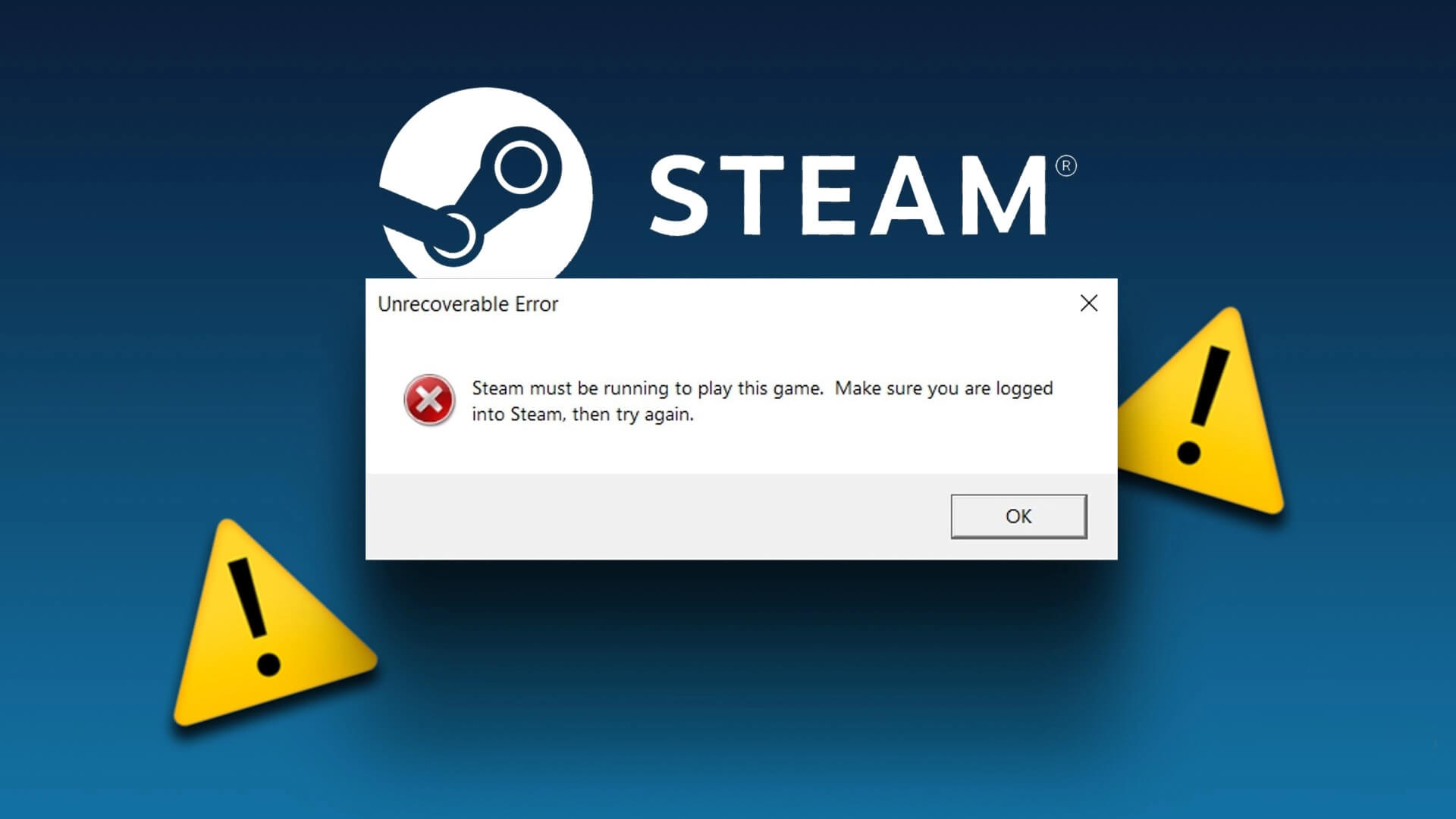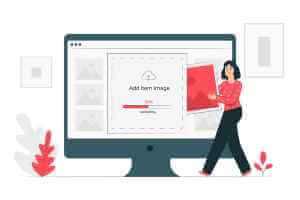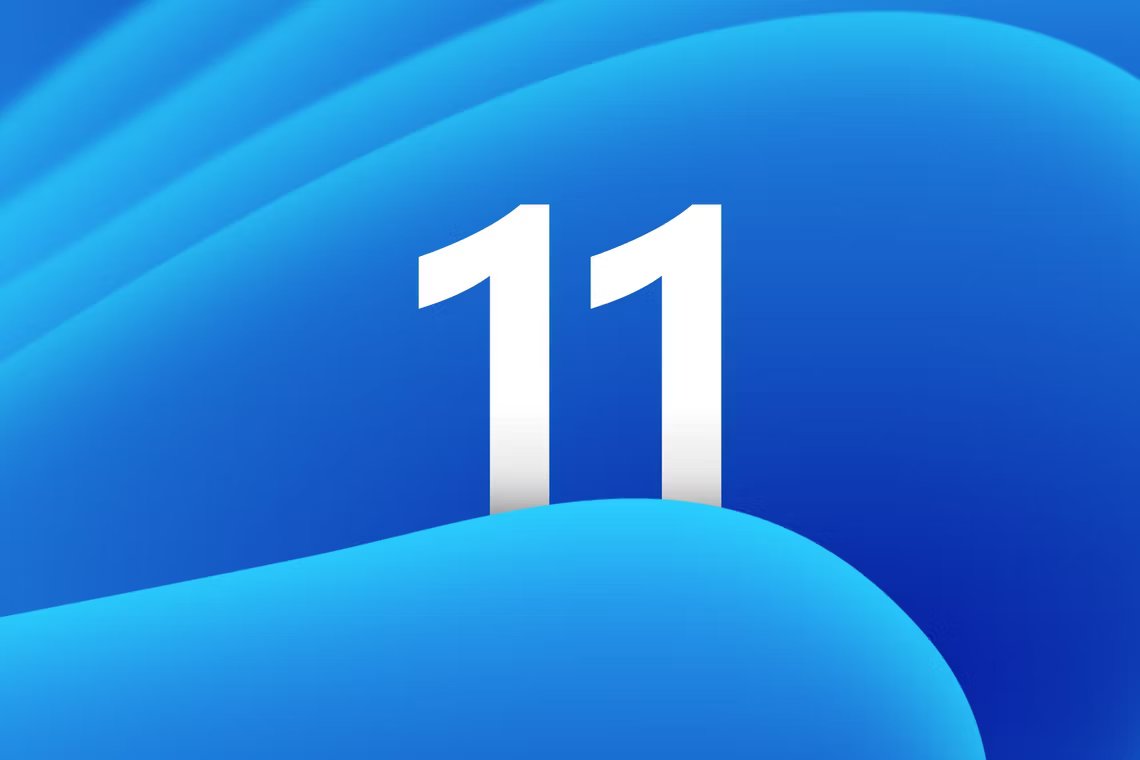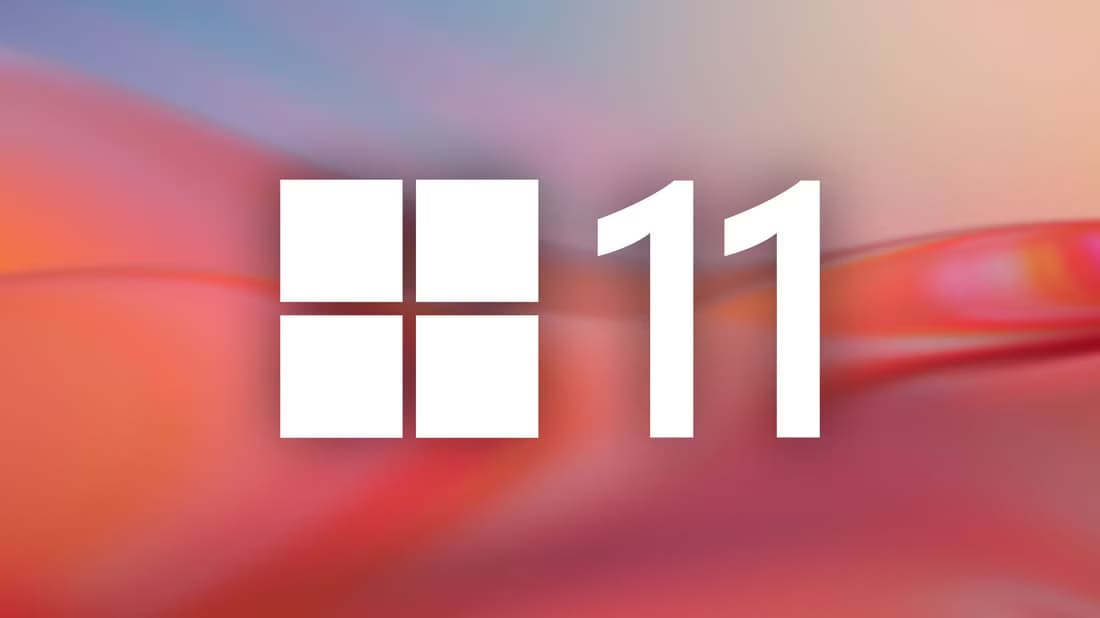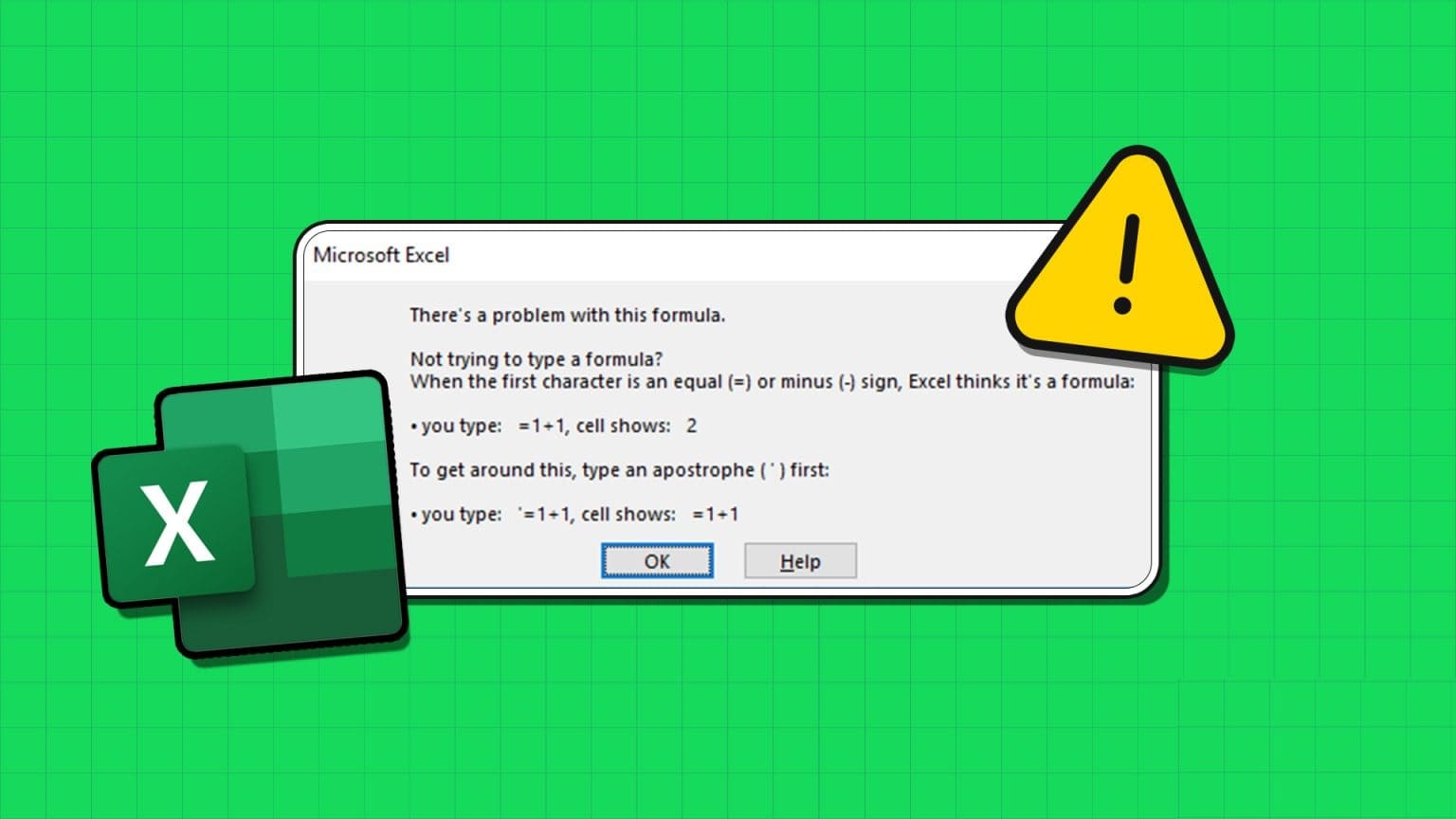Windows 11 je tady a nějaké má Nové zvonky a píšťalky. Jednou z významných změn bylo zaměření na bezpečnost a soukromí. Například čip TPM 2.0 se stal povinným a ve výchozím nastavení je povoleno šifrování na úrovni zařízení. Některým uživatelům Windows 11 Home však možnost šifrování zařízení v Nastavení zcela chybí. V tomto článku zjistíme, proč šifrování ve Windows 11 Home nefunguje a jak to opravit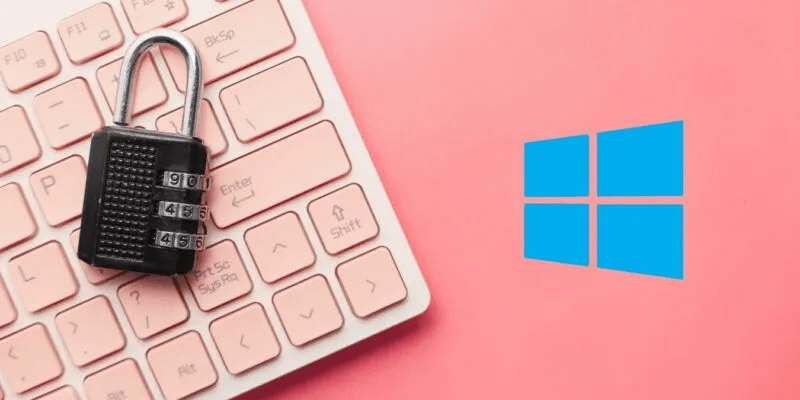
Proč ve Windows 11 Home chybí šifrování zařízení?
Abychom pochopili, proč některým uživatelům chybí šifrování zařízení, musíme nejprve prozkoumat režim spánku a moderní pohotovostní režim.
Režim spánku, pokud je povolen, umožňuje uživatelům rychle probudit počítač. Tím odpadá nutnost zavádění od začátku. Když počítač přejde do režimu spánku, je uzamčen a zašifrován.
K šifrování dat ve Windows 11 Home používá Microsoft BitLocker – ale ne plnou verzi s pokročilými funkcemi, protože ta je vyhrazena pro Windows 11 Pro. To má za následek delší dobu výstrah, tak dodal Microsoft Moderní pohotovostní režim. Udržuje určité procesy a programy spuštěné na pozadí, když je počítač v režimu spánku. Pro přístup k těmto procesům a programům potřebuje Modern Standby automaticky dešifrovat zašifrovaná data v režimu spánku.
Moderní pohotovostní režim přímo souvisí s funkcí šifrování zařízení ve Windows 11 Home. Ke své funkci potřebuje tento přístup. Tak co je za problém?
Jak se ukázalo, Modern Standby na některých počítačích s Windows 11 Home chybí. Když k tomu dojde, chybí také možnost šifrování zařízení, protože oba jsou propojeny. V podstatě se jedná o chybu, která vašemu počítači s Windows 11 Home brání v šifrování dat, když je počítač v režimu spánku, hibernace, uzamčení, nečinnosti nebo vypnutí. Zatím není jasné, proč tomu tak je, ale chyba se týká pouze některých počítačů s Windows 11 Home.
Upozorňujeme, že moderní pohotovostní režim není totéž jako režim spánku. Jsou to dvě samostatné funkce se dvěma samostatnými, i když souvisejícími funkcemi. Režim spánku uvede váš počítač do režimu spánku, zatímco nový pohotovostní režim udržuje určité procesy spuštěné, aby se zkrátila doba probuzení. I když ztratíte moderní pohotovostní režim, režim spánku bude na vašem počítači fungovat perfektně – nebude schopen šifrovat data a časy probuzení se o něco prodlouží.
Jak zjistit, zda ve Windows 11 Home chybí šifrování zařízení
Existuje několik způsobů, jak zjistit, zda šifrování na vašem Windows 11 Home PC funguje.
Otevřeno "PC" a pokud vidíte zapnutou ikonu odemknutí Jednotka C: Disk bude zašifrován. Může to však být další jízda Jednotka C: Obvykle je to místo, kde je uložen operační systém, aplikace a důležité soubory.
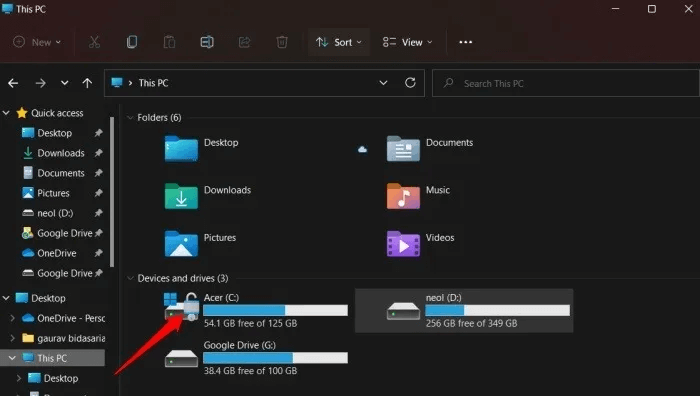
Dalším způsobem je zkontrolovat nastavení šifrování zařízení.
Otevřeno Nastavení systému Windows a jdi na Nastavení -> Soukromí a zabezpečení. Pokud nevidíte šifrování zařízení uvedené jako na snímku obrazovky níže, pak chybí kvůli konfliktu v moderním pohotovostním režimu.
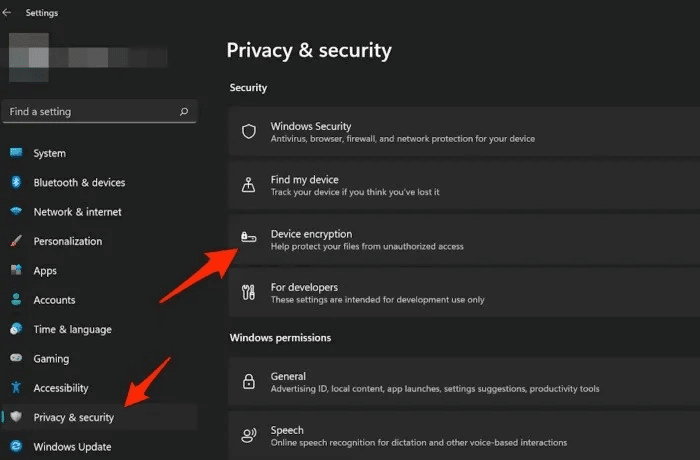
Abyste mohli pracovat, musíte splnit některé standardy kódování Windows Home 11. Jinak ani neuvidíte možnost povolit/zakázat. Pojďme se na tato kritéria podívat.
Předpoklady pro fungování šifrování v systému Windows 11
Ať už používáte licenci Home nebo Pro pro Windows 11, musíte před použitím šifrování splnit určité podmínky:
- TPM 2.0 (Trusted Platform Module) s podporou moderního pohotovostního režimu
- TPM musí být povoleno
- Firmware UEFI (Unified Extensible Firmware Interface).
Přečtěte si také tento tutoriál o Jak zkontrolovat hardwarový čip TPM 2.0 a povolte jej na základní desce počítače.
Jak funguje šifrování zařízení ve Windows 11 Home
Pokud máte v nastavení Windows 11 Home možnost šifrování zařízení, zašifrujte data v počítači takto:
- Klikněte na Klávesy Win + I přesunout se do "Nastavení-> Soukromí a zabezpečení". Klikněte "Šifrování zařízení".
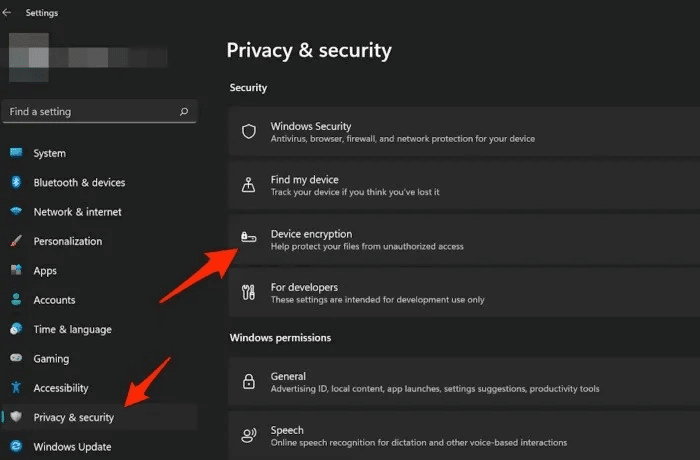
2. Přepněte tlačítko Šifrování zařízení na "zaměstnanost".
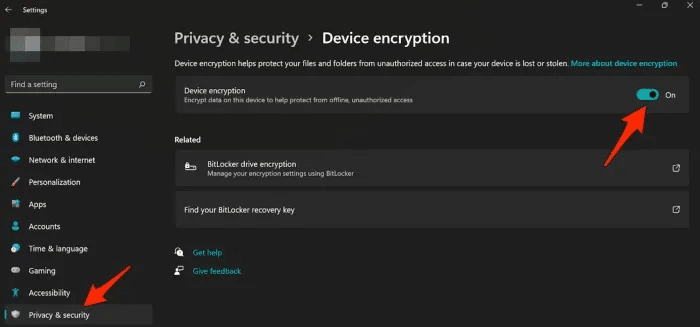
Opět platí, že pokud tuto možnost nevidíte, pak na vašem počítači nefunguje šifrování zařízení.
Alternativní způsoby šifrování dat v systému Windows 11 Home
Pokud na vašem počítači se systémem Windows 11 Home není k dispozici šifrování zařízení, mohou vám tyto možnosti pomoci zašifrovat data nebo dokonce celý pevný disk.
1. Šifrujte a ukládejte data bezpečně pomocí OneDrive
OneDrive přichází s jedinečnou funkcí: osobní prodejna. Je to soukromá složka vytvořená ve výchozím nastavení v primární složce OneDrive a ve výchozím nastavení je šifrovaná. Do něj můžete uložit všechny formáty souborů. Bezplatná verze OneDrive podporuje ukládání až tří souborů, což je velmi omezené, takže budete muset upgradovat.
Pozitivní je, že vaše data jsou šifrována a uložena v cloudu, takže i když se vašemu počítači něco stane, můžete k nim přistupovat na jiném počítači. Funguje to i na Androidu a iOS. Doporučujeme také bPovolte dvoufaktorové ověřování (2FA) pro svůj účet Microsoft.
2. Zašifrujte svůj počítač se systémem Windows pomocí VeraCrypt
VeraCrypt je bezplatný, open source šifrovací software pro Windows Dostupné na GitHubu. Můžete si jej také stáhnout z ZdrojForge.
Je založen na staré verzi TrueCrypt, která již neexistuje. VeraCrypt je čas od času aktualizován a podporuje i další operační systémy, jako je Linux a macOS.
Stáhněte a nainstalujte aplikaci stejně jako kteroukoli jinou aplikaci pro Windows. Po dokončení spusťte aplikaci a klepněte na "Šifrovat systémový oddíl / disk" Pod záložkou "systém".
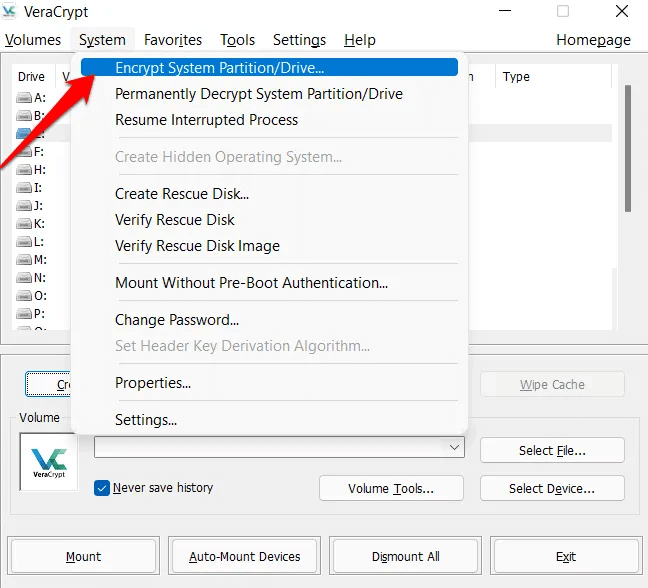
Budete požádáni, abyste si vybrali mezi "Normální" و "skrytý". Normální režim znamená, že VeraCrypt zašifruje systémový oddíl, obvykle jednotku C, a vygeneruje heslo. Pokaždé, když chcete získat přístup k disku, musíte zadat heslo.
Hidden vytvoří nový svazek s návnadou OS. Získáte tak dva motory se dvěma operačními systémy: jeden skutečný a jeden návnada. Pokud vás někdo donutí zadat heslo, můžete udělit přístup k phishingové jednotce pomocí falešných dat. Toto je pro pokročilejší uživatele.
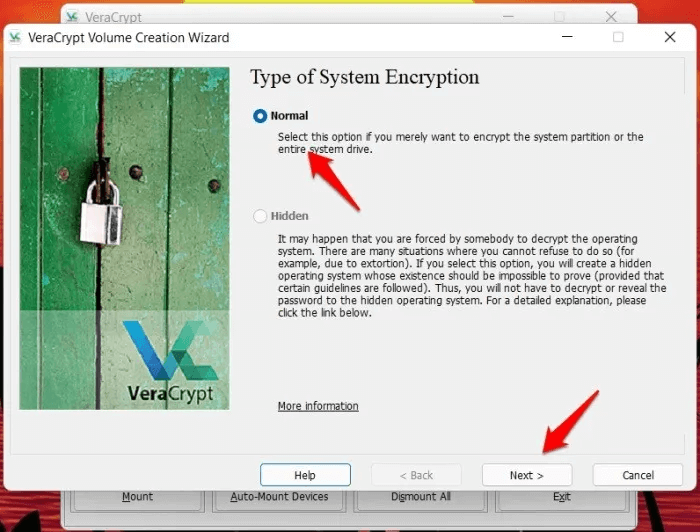
Klikněte "další" Postupujte podle pokynů na obrazovce, jak jste uvedli v předchozím kroku. Pokud vyberete možnost Skrytý, budete vyzváni k výběru umístění pro vytvoření svazku návnady.
Pokud máte Windows nainstalovaný na jednom disku a další data na jiném disku, vyberte Šifrování systémových oddílů Windows. Pokud určíte Úplné šifrování disku Ostatní oddíly, které jste vytvořili pro lepší správu souborů a složek, budou také zašifrovány.
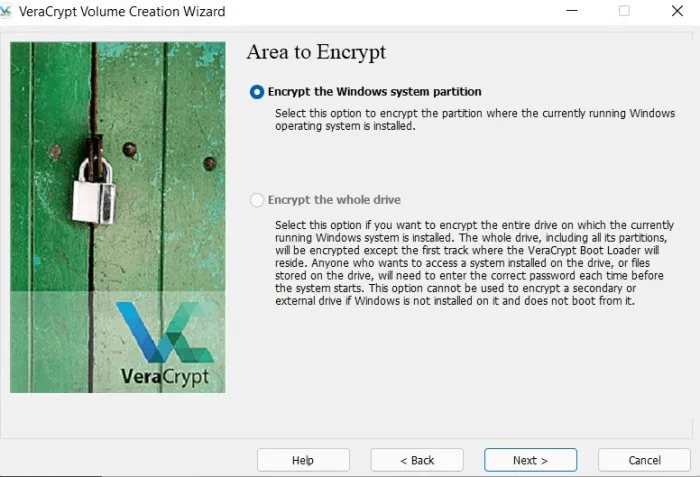
Můžete být vyzváni k výběru mezi single boot a multi boot. Pokud máte nainstalovaný pouze systém Windows, vyberte možnost Single Boot. Lokalizovat Vícenásobné zavádění Pokud máte více operačních systémů, např ubuntu , nainstalováno. V mém případě to detekovalo jeden běh automaticky.
Nyní uvidíte možnosti šifrování. Výchozí možnosti pro AES و SHA-512 Dobré pro většinu uživatelů, kromě těch pokročilejších.
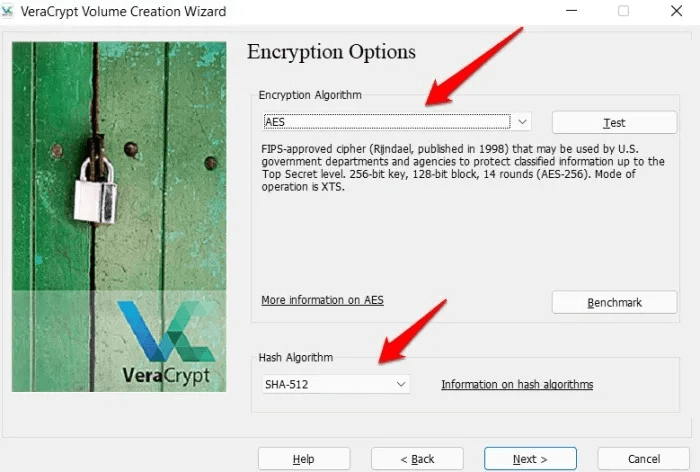
Doporučujeme zvolit silné heslo a zapsat si ho nebo uložit na bezpečné místo. Ztráta hesla může disk navždy uzamknout.
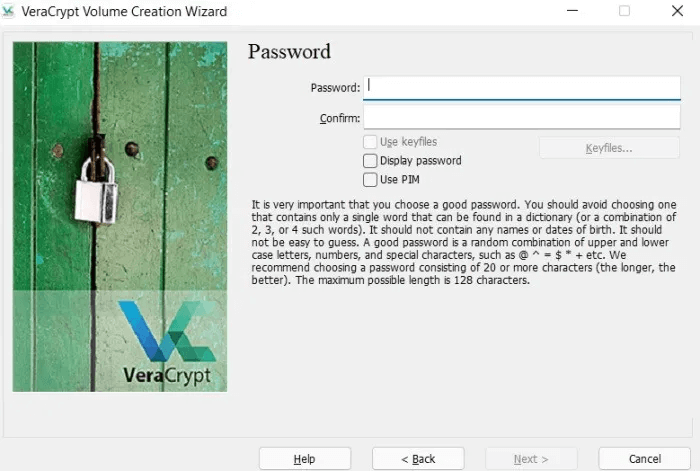
Zde je několik dalších možností.
- Pomocí klíčových souborů Přidává další vrstvu zabezpečení tím, že vás požádá o zobrazení určitých souborů uložených na vašem disku. Například: před přijetím hesla. Pokud ztratíte vybrané soubory, nelze disk/oddíl dešifrovat.
- Zobrazit heslo - Stačí vyvolat heslo, které jste zadali, abyste ho znali, a před pokračováním ho naposledy potvrdit.
- Použít PIM - Stejně jako soubory klíčů i toto přidává vrstvu ochrany. Zde zadáte číslo, které musíte zadat při každém zadávání hesla. Vyšší hodnota může také pomoci chránit před útoky hrubou silou.
Na další obrazovce vás VeraCrypt požádá, abyste náhodně pohybovali ukazatelem myši po obrazovce, dokud se nevyplní měřítko ve spodní části. Tím se shromažďují náhodná data, která vyplňují prostor kolem šifrovacích klíčů a chrání je. Stačí náhodně pohnout myší a kliknout "další" Když je pult plný.
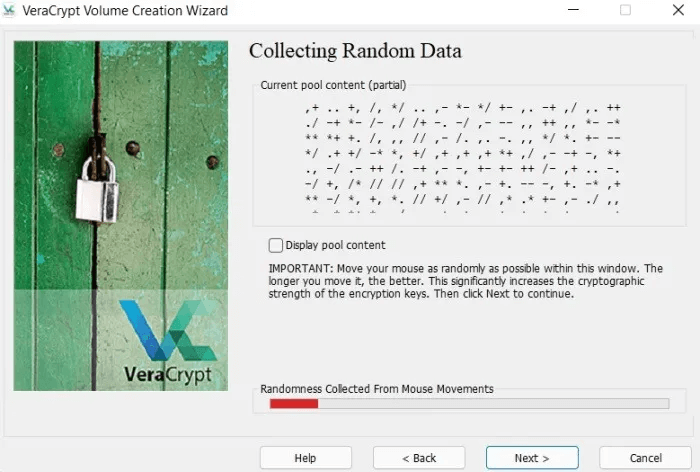
Závěr
Není jasné, kolik uživatelů má tento problém. Microsoft zatím nevydal žádné prohlášení ani problém nepřiznal. Zatím nejsou k dispozici žádné opravy. Prozatím, pokud potřebujete šifrovat data, použijte OneDrive, VeraCrypto nebo NordLocker. Případně můžete Upgradujte licenci Windows na Professional, protože používá plnou verzi BitLocker a nemá tento problém. Čtěte dál a dozvíte se to Jak nainstalovat Windows 11 na nepodporované disky (a proč byste neměli).